Jüngst durften wir bereits das Terramaster F2-210 NAS in Händen halten, mit dem F2-422 NAS haben wir nun den stärkeren Bruder in der Redaktion. Im Gegensatz zu seinem kleineren Bruder verfügt diese nicht nur gleich über zwei Gigabit Netzwerkanschlüsse, sondern auch einen der 10 Gigabit schafft. Sogar ein HDMI Bildausgang ist vorhanden. Dabei basiert das Ganze nicht auf einer ARM, sondern einer Intel-Plattform. Im Folgenden zeigen wir euch alles Wissenswerte zu diesem praktischen Netzwerkspeicher. Das NAS wurde uns von Terramaster für diesen Test zur Verfügung gestellt.
Verpackung, Inhalt, Daten
Verpackung

Das Terramaster F2-422 NAS kommt in einem blauen Karton mit Tragegriff. An allen Seiten ist das Logo des Herstellers aufgebracht. Lediglich an einer Seite informiert ein Aufkleber über den Inhalt.
Inhalt

Mit dem TerraMaster F2-210 bekommt ihr noch folgende Bestandteile:
- Netzteil
- Netzanschlusskabel
- Schraubendreher
- Schrauben
- 1 m LAN-Kabel
- Aufkleber zur Kennzeichnung
- Bedienungsanleitung
- Garantie Bestimmungen
Daten
| Technische Daten – TerraMaster F2-422 | |
|---|---|
| Abmessungen Gewicht Material |
227 x 119 x 133 mm (H x B x T) 1,5 kg ohne Laufwerke Stahl, ABS |
| Prozessor Prozessorfrequenz |
Intel® Celeron® J3455 Quad Core 1.5 GHz (max. Burst bis zu 2.3 GHz) |
| Installierter Arbeitsspeicher Maximum Arbeitsspeicher |
4 GB 8 GB (4 + 4 GB)* |
| Festplattensteckplätze | 2x 3,5″ SATA HDD 2x 2,5″ SATA HDD 2x 3,5″ SATA SDD |
| Maximale interne Rohspeicherkapazität Max Single Volume Unterstützte Dateisysteme Unterstützte RAID-Typen |
32 TB (2x 16 TB) (Kann je nach RAID-Typ variieren.) 108 TB EXT4,BTRFS Single, JBOD, RAID 0, RAID 1 |
| Netzwerk | 2x RJ-45 1GbE Netzwerkbuchse 1x RJ-45 10GbE Netzwerkbuchse |
| Anschlüsse | 2x USB 3.0 1x HDMI |
| Lüfter Lüftermodus Geräuschpegel |
Maße: 80 x 80 x 25 mm (H x B x T) 5 Lüftermodi 18,6 dB(A) |
| Netzteil | 40 Watt |
Details
Außenansicht

Das Gehäuse des TerraMaster F2-422 NAS ist unauffällig und in Silber gehalten. Es besteht bis auf der Frontabdeckung aus Metall. Auf der Front befinden sich die beiden Einschübe für Laufwerke. Hier passen bis zu zwei 3,5″ oder 2,5″ Laufwerke hinein und zwar sowohl konventionelle Festplatten als auch SSDs. An der rechten Seite der Front zeigen 4 LEDs den Status der Laufwerke und des Netzwerks an – die vierte LED zeigt an, ob das NAS eingeschaltet ist.

Wie bereits erwähnt bestehen die Seiten und der Deckel aus Silber lackierten Metall. Auf den beiden Seiten ist das TerraMaster Logo aufgedruckt. Auf der Rückseite fällt der Lüfter sofort auf, denn dieser ragt etwas über die Gehäuserückseite hinaus. Dabei handelt es sich um einen Lüfter mit 80 mm Durchmesser, der durch eine Automatik gesteuert wird. An Anschlüssen wird uns für ein NAS einige geboten, denn wir erhalten gleich zwei RJ45 1 Gigabit sowie einen RJ45 10 Gigabit Netzwerkanschluss. Dazu kommen zwei USB 3.0 Anschlüsse und ein HDMI Ausgang. So kann das NAS direkt an einen Fernseher oder Monitor angeschlossen werden. Über die USB Anschlüsse lassen sich nicht nur externe Medien, sondern auch Tastatur und Maus anschließen.
Innenansicht


Die beiden Einschübe für Laufwerke lassen sich einfach und ohne Werkzeug aus dem Gehäuse entnehmen. Jeder der beiden Kunststoff Einschübe kann ein 3,5″ oder 2,5″ Laufwerk aufnehmen. Die Laufwerke werden mit den mitgelieferten Schrauben auf den Einschüben montiert.
Das Innere besteht ebenfalls aus einem Metallgerüst. Im hinteren Teil können wir die Platine mit den SATA Anschlüssen für Strom und Daten sehen. Alles scheint stabil gebaut und ohne große Spaltmaße gefertigt. Die Einschübe gleiten leicht in ihren Aufnahmen.
Praxis
Montage & Inbetriebnahme
Idealerweise sollten zwei Laufwerke identischer Kapazität in die Einschübe eingesetzt werden. Allerdings funktioniert das hier auch mit unterschiedlichen Kapazitäten, kann sich dann nachher allerdings auf das Endprodukt auswirken – je nach gewählten RAID Typ. Wir verwenden in unserem Test zwei Toshiba P300 Laufwerke mit jeweils 2 TB Kapazität. Nachdem die Laufwerke eingebaut sind und das System mit Strom und LAN verbunden ist, schalten wir dies ein und installieren nun die Client Software namens TNAS PC. Diese lässt sich beim Hersteller herunterladen und vereinfacht eigentlich nur das Auffinden des NAS im Netzwerk. Alternativ kann auch im normalen Windows Explorer aktualisiert werden, bis das NAS dort erscheint. Am Anfang führt uns das NAS durch die Einrichtung bei der die Laufwerke partitioniert und das RAID eingerichtet werden.
Speicher Upgrade
Dem Datenblatt entnehmen wir, dass sich der Arbeitsspeicher um einen 4 GB Riegel erweitern lässt. Dazu müssen die vier Schrauben auf der Rückseite gelöst werden, anschließend lässt sich die Rückseite vom Gehäuse abnehmen. Jetzt kann der Lüfter vom Mainboard abgezogen werden und der gesamte Gehäuseinhalt nach vorne herausgeschoben werden. Auf der Unterseite des Innenteils befindet sich ein SODIMM Slot der DDR3L Speicher aufnimmt. Mit den bereits verlöteten 4 GB Speicher würden wir nun über 8 GB Arbeitsspeicher verfügen.
Dateisystem & RAID
Wir wählen als Dateisystem ext4 (Fourth extended Filesystem) und RAID 0. Im RAID 0 werden beide Laufwerke zusammengefasst und die Daten im Reißverschlussverfahren auf beiden Laufwerken gespeichert. Dadurch steigt die Lese- und Schreibgeschwindigkeit, welche allerdings niemals ausgereizt werden wird – das verhindert die langsamere Netzwerkschnittstelle. Alternativ hätten wir auch JBOD oder Raid 1 wählen können. Dabei ist JBOD kein explizites RAID System und ähnelt Raid 0. Bei Raid 1 handelt es sich in diesem Falle um die sicherere Nummer, denn die Daten des einen Laufwerks werden auf das andere gespielt. So dürfte eine der beiden Laufwerke ohne Datenverlust ausfallen.
Nachteil: Wir hätten dann halt nur 2 TB Speicher. Das NAS führt uns schnell durch die Einrichtung und installiert am Ende das Betriebssystem namens TOS.
Betriebssystem
Während der Einrichtung wird das Betriebssystem namens TOS in der aktuellen Vesion 4.1.30-2008051459 installiert. Dieses Betriebssystem bietet dem Nutzer eine grafische Oberfläche, die auf ein Linux Derivat basiert. Hier arbeiten wir mit Icons auf einer Desktopoberfläche, welche ab jetzt entweder über die Client Software oder direkt über die Eingabe von IP und Port über den Browser der Wahl aufgerufen werden kann. TOS lässt sich einfach und intuitiv bedienen, so kommen auch Anfänger direkt mit dem NAS klar. Der Prozessor und die 4 GB Arbeitsspeicher sorgen für eine flüssige Bedienung ohne Aussetzer.
Anwendungen
Der Katalog, der zur Verfügung stehenden Anwendungen, ist sehr groß. Für uns besonders interessant OneDrive Sync und GoogleDrive Sync, denn damit entstehen besonders für den mobilen Einsatz tolle Möglichkeiten. Bei den genannten Anwendungen gleicht sich der NAS Speicher mit der Cloud der beiden Anbieter ab. Das ist besonders hilfreich, wenn Reportagen im Außenbereich stattfinden, so kann der Redakteur einfach die Bilder von Kamera oder Smartphone automatisch in eine der beiden Cloud Lösungen schicken lassen und nur wenige Sekunden später sind diese auch lokal auf dem NAS vorhanden. Ebenfalls interessant sind Docker und Virtual Box, mit beiden lassen sich andere Betriebssysteme virtualisieren. So erhält der Nutzer einen Computer mit nahezu beliebigen Betriebssystem zum Experimentieren und Arbeiten.
Zudem fügen wir das NAS auch direkt als Laufwerk auf unserem Computer ein. Eine Besonderheit ist hier auch, dass es sich hier mit mehreren Benutzerkonten arbeiten lässt und der Administrator so jedem Benutzer ein eigenes Konto mit einem eigenen Kontingent an Speicher einrichten kann. Die Verbindung kann über verschiedene Wege wie SMB, AFP, FTS, NFS oder Rsync erfolgen.
Eine weitere Möglichkeit ist es, den integrierten Medienserver zu aktivieren, denn dann könnt ihr Video, Musik, Bilder und Dokumente vom NAS auf sehr vielen Geräten wiedergeben. In unserem Fall ist dass der Videostream auf ein Notebook (mit notorisch wenig Speicher) oder auf die XBOX One. So entfallen dann auch alle anderen Multimediageräte wie Blu-Ray Player, Android TV und Co. Dank der Gigabit-Anbindung des TerraMaster F2-422 und den schnellen WiFi Standards, welche unsere Fritz!Box 7590 bietet funktioniert das ohne Ruckeln oder sonstige Probleme auch auf mehreren Geräten parallel.
Wie bereits erwähnt sind die Möglichkeiten nahezu grenzenlos, so kann das NAS auch als Webserver mit Datenbankserver und WordPress betrieben werden – so könnte man seinen eigenen kleinen Blog ins Internet stellen. Aufgrund der verbauten Hardware ist dies hier problemlos möglich.
Leistung
Nun schauen wir uns die Übertragungsgeschwindigkeit genauer an. Das Maximum, welches mit einer Gigabit Anbindung möglich wäre, sind 120 MB/s. Aber bis knapp 100 MB/s sind immer möglich. Die Geschwindigkeit kann je nach Größe und Art der Daten schwanken. Natürlich lassen sich Daten auch verschlüsselt übertragen, dabei sind so 72 MB/s lesend und schreibend 55 MB/s möglich. Mit der 10 Gigabit Schnittstelle könnte sogar die Geschwindigkeit einer SSD genutzt werden, allerdings gibt unser Netzwerk diese Geschwindigkeit leider nicht her. Unter bestimmten Voraussetzungen sollen so Lese- und Schreibgeschwindigkeiten von bis zu 651 MB / s erreicht werden.
Lautstärke
Laufwerke werden natürlich im Betrieb warm und so ist es gut, dass das TerraMaster F2-422über eine aktive Kühlung in Form eines 80 mm Lüfters verfügt. Auf diesen kann in den Einstellungen Einfluss genommen werden. Wir belassen es bei der Standard Einstellung „Ausgewogen“ – Die Festplatten werden im Betrieb niemals wärmer als 40 Grad und der Lüfter arbeitet so leise, dass wir ihn in einer ruhigen Umgebung nicht wahrnehmen können – auch bei Last nicht.
Fazit
Das Terramaster F2-422 ist derzeit ab 359,99 € im Handel erhältlich. Dafür erhält der Nutzer eine nahezu unerschöpfliche Quelle an Funktionen, denn neben der einfachen Funktion als Netzwerkspeicher kann das Gerät als Homeserver genutzt werden, ohne dabei die Nachteile von richtigen Servern mit sich zu bringen. Die x86 Plattform auf Basis eines Intel Celeron J3455, die schnellen Netzwerkanschlüsse und bis zu 8 GB Arbeitsspeicher sorgen dafür, dass private Datenbanken geschmeidig laufen und selbst 4K Videomaterial problemlos gestreamt werden kann. Dabei kann das F2-422 auch direkt an einen Fernseher oder Monitor angeschlossen werden und so als Multimediaplayer mit extremer Kapazität betrieben werden. Ein vergleichbares Produkt mit identischer oder ähnlicher Ausstattung finden wir nicht im Preisvergleich, daher unsere beste Empfehlung.
Pro:
+ Verarbeitung
+ Einfache Montage von Laufwerken
+ Einfache Inbetriebnahme
+ Viele Anwendungen
+ Mit Smartphone App
+ Arbeitet mit Onedrive und Google Drive zusammen
+ Leise Kühlung
+ Geschwindigkeit
+ Arbeitsspeicher erweiterbar
+ Schnelle Netzwerkanschlüsse
+ HDMI Anschluss
Kontra:
– N/A






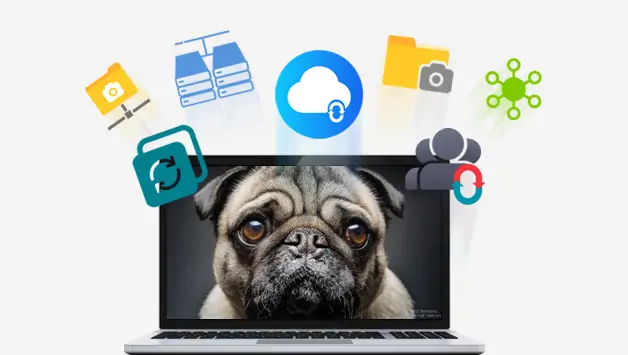

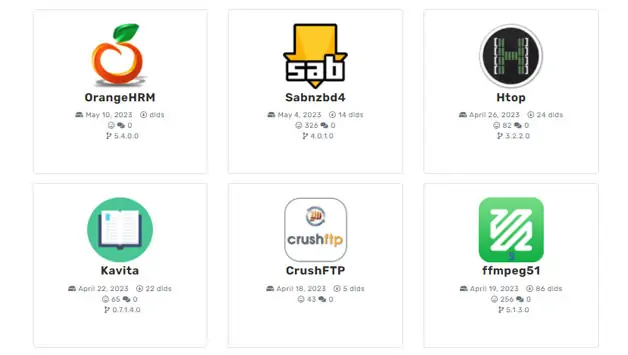



Ein Kommentar
So ein kleines Teil kommt in naher zukunft dran. Es muss bei mir kein Profi gerät sein, um Hobby Fotos& Konzertbesuche als Video format abzulegen find ich toll.